影片循环就是重复播放同一段影片,且不会自动跳转到下一段影片。重复播放一段有趣的影片可以得到双倍乐趣。在商务场合,重复播放主题影片可以确保会议以相同的基调继续进行。而重复播放一段影片广告,可以加深客户对产品的印象。
想要循环播放影片,只需要一款影片循环器就够了。如今,大多数影片循环器都非常简单好用,但是大多数都需要付费或者有水印。想要找到一款免费且无水印的影片循环器太难了。
为了节省你宝贵的时间,我们会在这篇文章中介绍5款超好用的在线影片循环器,免费而且无水印哦!选择最适合你的一款产品试试吧!
相关阅读:如何从影片中移除水印 >
免费的模板


FlexClip:最好用的影片循环器和影片编辑器
FlexClip是一款基于浏览器的影片编辑器,可根据需要多次循环播放任何影片,然后下载为无水印的GIF。无需下载安装任何软件哦!支援的影片格式包括MP4、MOV、WEBM、M4V、AVI、WMV和MKV。基本上不会遇到不支援格式的问题。顺便说一句,FlexClip不限制上传的影片长度和大小。赶紧上传影片试试吧!
为了让影片循环更加自然和连贯,FlexClip为你提供了以下工具:
迫不及待想试试 FlexClip?按一下「立即循环影片」按钮,然后按照以下步骤开始吧!
如何使用FlexClip循环影片
转到媒体部分,按一下「上传档案」旁边的三角符号,从本地档、手机档或其他云端服务平台上传影片。你也可以直接将影片拖曳到时间轴上。
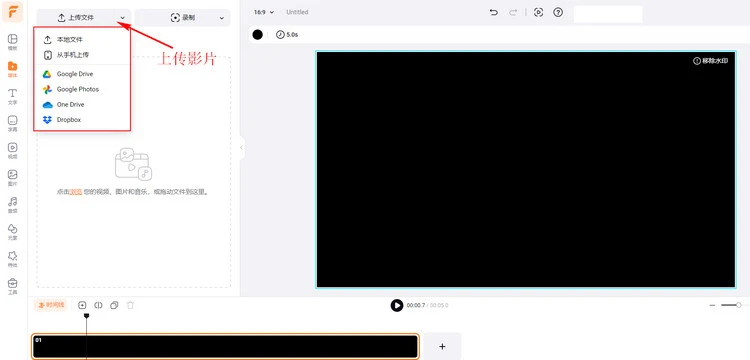
上传影片
通过裁剪和分割功能选取所需片段,使FlexClip仅循环播放你需要的那部分。你还可以添加滤镜、转场特效和小部件,调整影片色彩和滤镜,使影片循环看起来自然流畅。
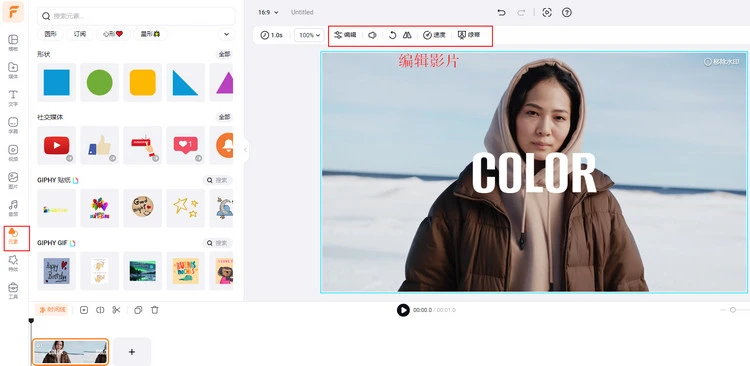
编辑影片
点击右上角的「输出」按钮,选择GIF,挑选分辨率和帧率,然后下载。不必选择循环次数,因为GIF会自行循环。

输出循环GIF
HitPaw:无限制的影片循环器
HitPaw可以在在线完成影片/照片编辑,无水印。它可以帮助你将影片作为普通影片或GIF循环播放2到8次。只需拖放影片即可开始设置循环。
你可以免费使用HitPaw循环影片,但免费版仅支援小于20MB的影片,每天可上传6次。此外,HitPaw对上传和输出速度设定了上限。
如何使用HitPaw循环影片
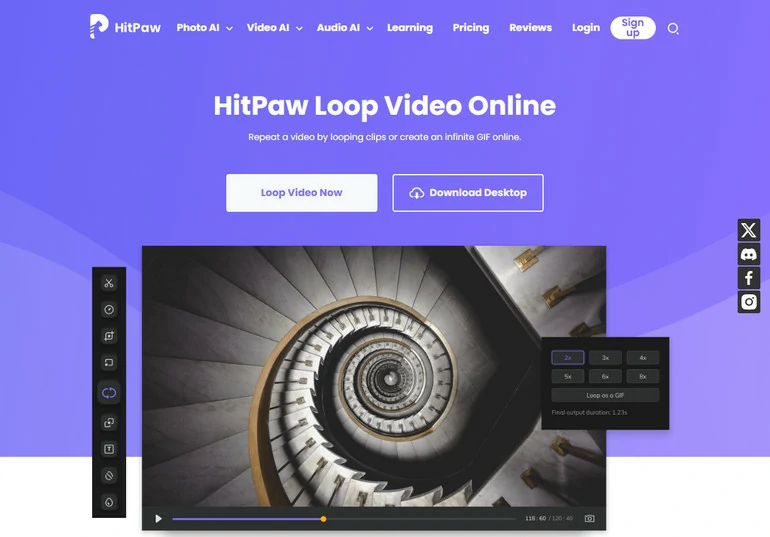
上传影片
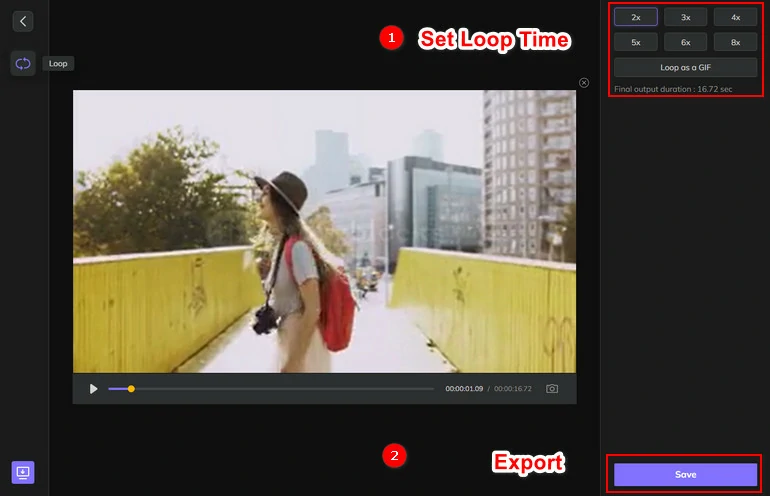
输出循环影片
Online Video Cutter:简单好用且无水印的影片循环器
Online Video Cutter,现已更名为123Apps,可帮助你将影片连续多次重复播放,并将结果储存为MP4、MKV、MOV或原始格式。从任何本地资料夹、Google Drive、Dropbox或通过URL上传影片,然后立即开始!
输出的循环影片上不会有水印,但是存在一些隐藏的限制。首先,每天只能上传5个影片档,最多500 MB。其次,上传速度有时会很慢。最后,界面上有一些烦人的广告。
如何使用Online Video Cutter循环影片
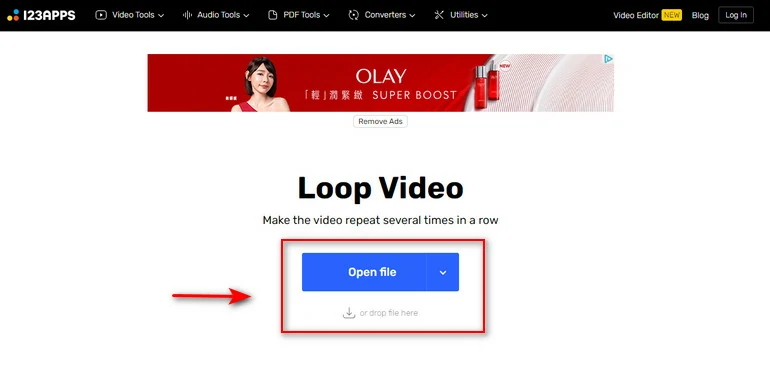
上传影片
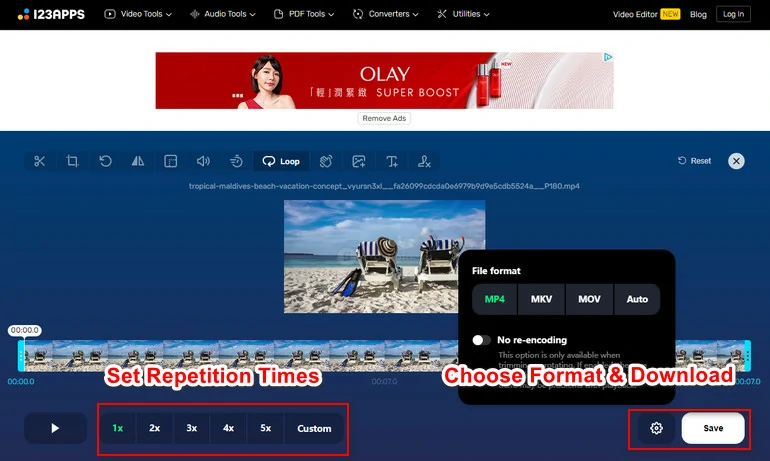
下载循环影片
Fileconverto:专业的在线影片循环器
Fileconverto重在提供大量在线工具来加快影片编辑过程,在线影片循环工具就是其中之一。你可以使用它在网页上重复影片最多7次,而无需注册账号或下载任何软件。如果你有不受支援的影片格式,请不要担心。Fileconverto可以帮助你将影片转换为支援的格式。还有更多影片工具、音讯工具、影像工具供你使用哦!
需要注意的是,上传的影片大小不能超过500MB。
如何使用Fileconverto循环影片
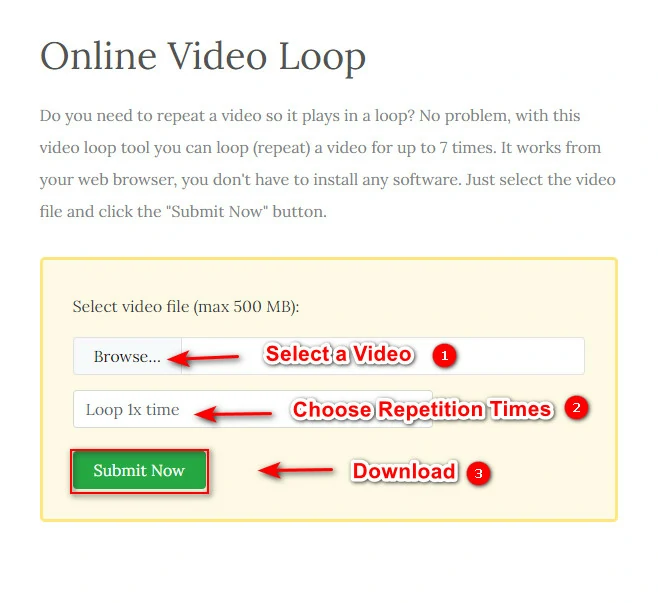
用FileConverto循环影片
VideoCandy:创建无限循环的好选择
在VideoCandy轻松创建影片循环!上传你的影片片段,选择重复次数,点击「汇出」按钮,只需几秒钟就能获得循环影片。你也可以输出没有音讯的GIF,从而达到循环影片的目的。这项功能只有Video Candy和FlexClip有。
Video Candy还提供其他功能来提升你的影片剪辑水平,例如影片压缩、倒放影片、合并影片以及你可以想到的最适合一次性影片编辑的其他工具。
如何使用VideoCandy循环影片
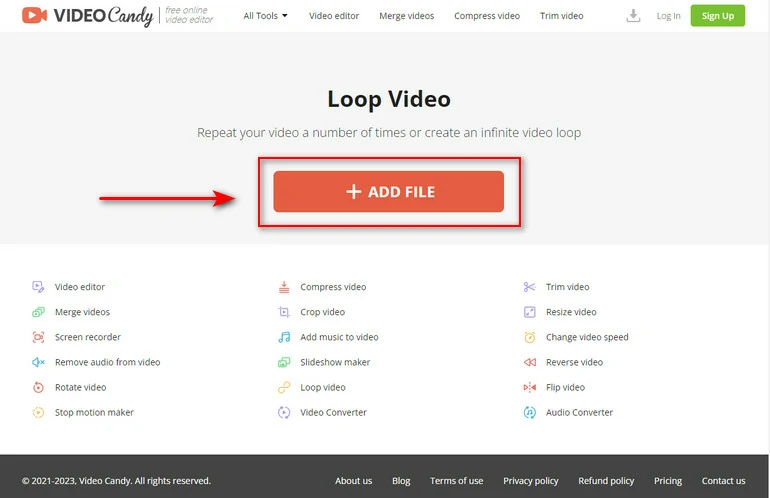
上传影片
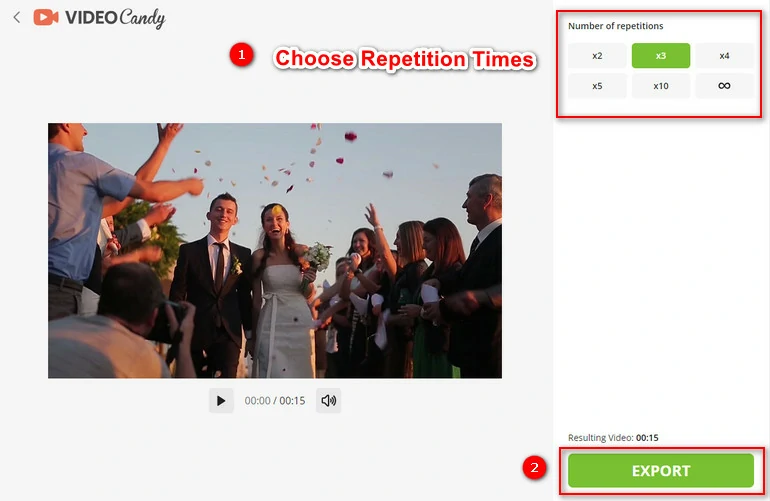
用VideoCandy循环影片


